Werbung
Microsoft hat seine Produkte mit ausgestattet integrierte Eingabehilfen Eine kurze Anleitung zu Windows 10 Accessibility ToolsUnabhängig davon, ob Sie Probleme mit Sehbehinderungen haben oder die Sprachsteuerung erkunden möchten, bietet Windows 10 zahlreiche Tools für die Barrierefreiheit, die Ihnen dabei helfen. Wir zeigen Ihnen, wo Sie sie finden und wie Sie sie verwenden können. Weiterlesen zur Unterstützung von legasthenen oder sehbehinderten Benutzern. Mit diesen Tools können Sie auch umfassendere Dokumente erstellen.
Die meisten Funktionen funktionieren auf Betriebssystemebene. Seit Ende 2016 bietet Microsoft spezielle Tools für seine Office-Suite an. Aber welche Tools stehen zur Verfügung? Und wie benutzt du sie? Lesen Sie weiter, um es herauszufinden.
1. Zugängliche Vorlagen
Alle Microsoft Office-Apps sind verfügbar verpackt mit Vorlagen Verwenden Sie Microsoft Office-Vorlagen, um Ihre Zielgruppe zu fesseln und Informationen effizient bereitzustellenEine Vorlage ist wie eine virtuelle Werbetafel, die Text oder Daten visuell verstärkt. Hier bieten wir einen grundlegenden Überblick über Microsoft Office-Vorlagen und Ihre Optionen. Weiterlesen . Sie decken alles ab Budgetberichte in Excel 7 Nützlichere Excel-Tabellen zur sofortigen Verbesserung des Budgets Ihrer FamilieHier sind 7 weitere großartige Excel-Tabellen, mit denen Sie das Budget Ihrer Familie verbessern können, unabhängig davon, ob Sie alleinstehend sind oder einen Ehepartner und mehrere Kinder haben. Weiterlesen zu Bewerbungen in Word.
Die Art einiger dieser Vorlagen erschwert es einigen Benutzern, mit ihnen zu interagieren - möglicherweise, weil der Text zu klein ist oder die Farben nicht zu unterscheiden sind.
Microsoft bietet jetzt ein neues Tag in seiner Vorlagenbibliothek mit dem Namen "Accessible" an. Alle Vorlagen mit dem Tag sind für Benutzer konzipiert, die mit den regulären Angeboten zu kämpfen haben. Bestimmte Vorlagen sind auf bestimmte Funktionen spezialisiert. Einige sind beispielsweise mit einem Bildschirmleser einfach zu verwenden, andere sind kontrastreich, andere verwenden große Schriftarten usw.
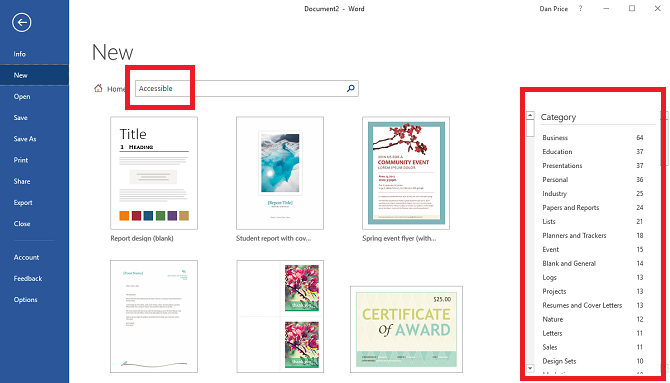
Um Vorlagen zu finden, die mit "Zugänglich" gekennzeichnet sind, gehen Sie zu Datei> Neu in einer der Office-Apps. Eingeben Zugänglich im Suchfeld oben auf dem Bildschirm und drücken Sie Eingeben um alle Ergebnisse anzuzeigen. Verwenden Sie die Kategorieauflistungen im rechten Bereich, um Ihre Suche weiter zu verfeinern. Sie können mehrere Kategorien auswählen.
Klicken Sie auf die gewünschte Vorlage, um eine Beschreibung anzuzeigen. Wählen Erstellen um es zur Bearbeitung in die Haupt-App zu laden.
2. Legasthenie-Unterstützung
Benutzer mit schwerer Legasthenie finden es schwerer zu lesender Text auf einem Bildschirm Mit Legasthenie im Internet lesen? Hier erfahren Sie, wie Sie es einfacher machen könnenDas Surfen im Internet ist eine schmerzlose Aktivität. Für diejenigen mit Legasthenie kann es eine Herausforderung sein. Schauen wir uns einige Tipps und Tools an, mit denen Sie Ihre Online-Zeit vereinfachen können. Weiterlesen als auf einem Stück Papier. Untersuchungen haben ergeben, dass der hellweiße Hintergrund eines Office-Dokuments das Problem weiter verschärft.
Das warst du natürlich immer Ändern Sie das Office-Thema Aktivieren des dunklen Themas in Microsoft Office 2016Microsoft Office 2016 verfügt über ein integriertes dunkles Thema und ist wunderbar. Hier erfahren Sie, wie Sie es selbst bekommen können. Weiterlesen für eine dunklere Farbe unter Überschrift Datei> Konto> Office-Thema und wählen Sie entweder Schwarz oder DunkelgrauDie Farbe des virtuellen Papiers, auf dem Sie tippen, wird jedoch nicht geändert.
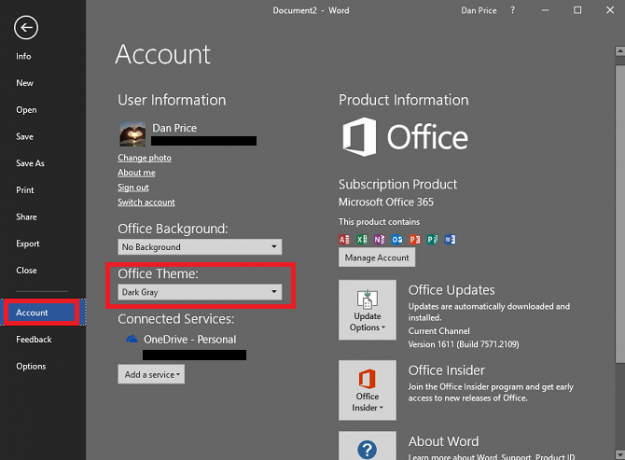
Microsoft hat das Problem erkannt und neue Tools eingeführt Lesemodus. Um den Lesemodus zu aktivieren, gehen Sie zu Ansicht> Lesemodus. Die App entfernt alle anderen Unordnung von Ihrem Bildschirm und zeigt nur den Text an.
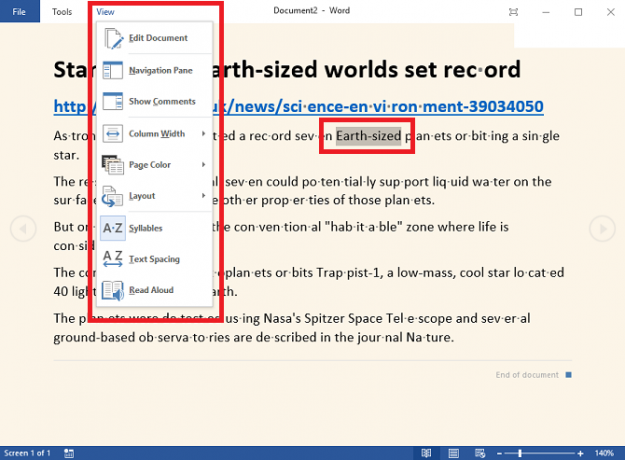
Sobald der Lesemodus aktiviert ist, klicken Sie auf Aussicht Menü für weitere Optionen. Sie können die Hintergrundfarbe der Seite (Weiß, Sepia oder Schwarz) ändern, Wörter nach Silben teilen und die Abstand zwischen den Wörtern, und veranlassen Sie Ihren Computer, den Text laut vorzulesen und dabei die Wörter auf dem Bildschirm hervorzuheben schreitet voran.
Schauen Sie sich das Video unten an, um weitere Informationen zu erhalten:
3. Integration mit Tools für externe Barrierefreiheit
Microsoft hat hart daran gearbeitet, die Funktionsweise seiner eigenen Eingabehilfen-Tools und der Eingabehilfen-Tools von Drittanbietern, z. B. Bildschirmleseprogrammen, in der Office-Suite von Apps zu verbessern.
Insbesondere sechs Apps wurden überarbeitet. Sie sind:
- Skype - Screenreader können Konversationseinladungen, eingehende Nachrichten und andere Benachrichtigungen auf dem Bildschirm ankündigen.
- Eine Note - Verbesserte Navigation in Ihren Notizbüchern, Abschnitten und Seiten. Im Moment ist es noch ein experimentelles Feature. Um es zu aktivieren, gehen Sie zu Mehr> Einstellungen> Optionen> OneNote-Vorschau> Experimentelle Funktionen aktivieren.
- Office Online - Sie können jetzt Zugriffstasten und andere Tastaturkürzel verwenden, um in der Web-App zu navigieren.
- Visio - Screenreader können Formen und Diagramme erkennen, während Autoren Formen, Abbildungen, Seiten, Mastern, Hyperlinks und Datengrafiken alternativen Text hinzufügen können.
- Projekt - Gantt-Diagramme, Blattansichten, Zeitleisten, Teamplaner, Verwendungsansichten und Formularansichten sind mit Bildschirmleseprogrammen kompatibel.
- Office-Objektiv unter iOS - Mit VoiceOver können Sie Bilder und Screenshots aufnehmen.
4. Barrierefreiheitsprüfung
Die drei Verbesserungen, die ich bisher besprochen habe, konzentrieren sich hauptsächlich auf Benutzer, die Eingabehilfen benötigen, um effektiv mit ihren Maschinen zu interagieren.
Aber was ist, wenn Sie Inhalte für Menschen mit Behinderungen produzieren? Woher wissen Sie, ob die Empfänger mit den Dokumenten interagieren können, die Sie an sie senden?
Dank eines neuen Tools ist es einfach.
Sie finden den neuen Eingabehilfen-Prüfer unter Überprüfen> Barrierefreiheit prüfen. Ihr Dokument wird automatisch auf Probleme überprüft. Wenn Probleme auftreten, erfahren Sie, um welches Problem es sich handelt, warum es wichtig ist und wie Sie es beheben können. Wenn Sie auf jedes Element klicken, wird es im Textkörper hervorgehoben.
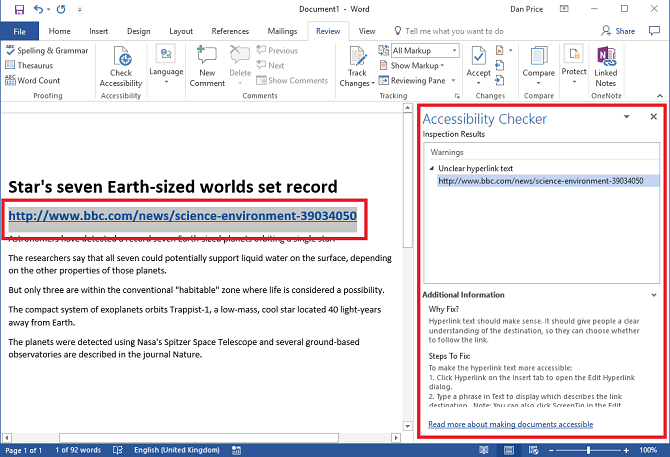
Im obigen Beispiel sehen Sie, dass das Tool den Hyperlink für unklar hält. Das Tool enthält auch Links zu Schulungen zum Erstellen barrierefreier Dokumente in allen Office-Apps.
5. Neue MailTips in Outlook
Microsoft hat MailTips in Outlook 2010, 2013 und 2016 angeboten. Sie sind darauf ausgelegt Beseitigen Sie versehentliche E-Mail-Fehler Werden Sie ein Pro Outlook-Benutzer, indem Sie häufige Fehler vermeidenWenn Sie in einer typischen Büroumgebung arbeiten, stehen die Chancen gut, dass das Mailsystem ein Exchange-Server ist und der bevorzugte Mail-Client Outlook ist. Wir haben Outlook hier bei ... Weiterlesen B. das Hinzufügen eines Anhangs, das Klicken auf "Allen antworten" für viele Personen und das Senden vertraulicher Informationen an unbekannte Benutzer.
Ein neuer MailTip ist jetzt verfügbar. Sie können andere Benutzer darauf hinweisen, dass sie im Begriff sind, eine E-Mail an eine Person zu senden, deren Dokumente zugänglich sein müssen. In Kürze können Sie sogar angeben, welche Arten von Inhalten Sie erhalten möchten. Der MailTip erinnert die Absender auch daran, die Eingabehilfenprüfung für alle Dokumente auszuführen, bevor Sie auf Senden klicken.
Zum Zeitpunkt des Schreibens sind MailTips zur Barrierefreiheit nur in der Outlook-Webanwendung verfügbar. Um sie zu konfigurieren, gehen Sie zu Einstellungen> Optionen> Allgemein> Eingabehilfen und aktivieren Sie das Kontrollkästchen neben Bitten Sie die Benutzer, barrierefreie Inhalte zu senden.
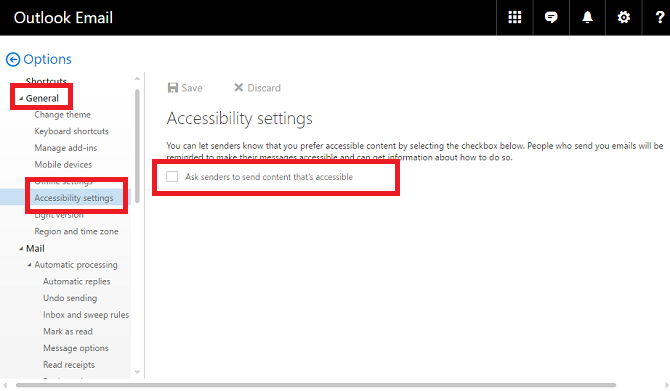
Microsoft hat bestätigt, dass die Funktion in den kommenden Monaten auf Desktop-Versionen von Outlook verfügbar sein wird. Sobald es ist, finden Sie es in Datei> Optionen> Mail> MailTips> MailTip-Optionen.
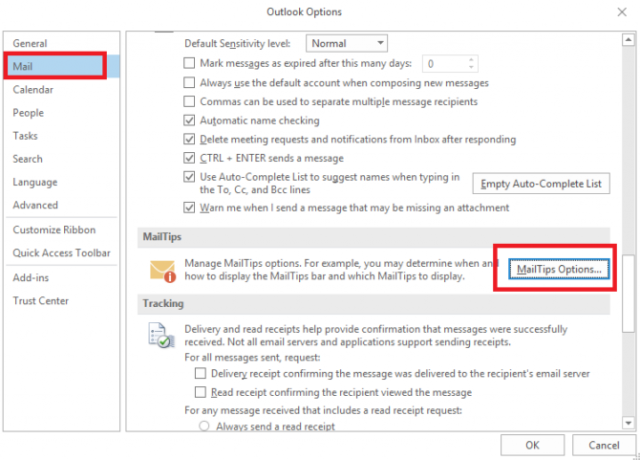
Ist Microsoft weit genug gegangen?
Die fünf Tools, die ich besprochen habe, sind ein Schritt in die richtige Richtung, aber reichen sie aus?
Ich würde gerne von Menschen hören, die sie in ihrem täglichen Arbeitsablauf verwenden. Was hat Microsoft richtig gemacht? Was haben sie falsch gemacht? Fehlen Funktionen, die Ihre Produktivität erheblich verbessern könnten?
Sie können Ihre Meinungen und Ihr Feedback im Kommentarbereich unten hinterlassen.
Bildnachweis: Ollyy über Shutterstock.com
Dan ist ein britischer Expat, der in Mexiko lebt. Er ist der Managing Editor für MUOs Schwestersite Blocks Decoded. Zu verschiedenen Zeiten war er Social Editor, Creative Editor und Finance Editor für MUO. Sie finden ihn jedes Jahr auf der CES in Las Vegas auf der Ausstellungsfläche (PR-Leute, erreichen Sie!), Und er macht viele Websites hinter den Kulissen…